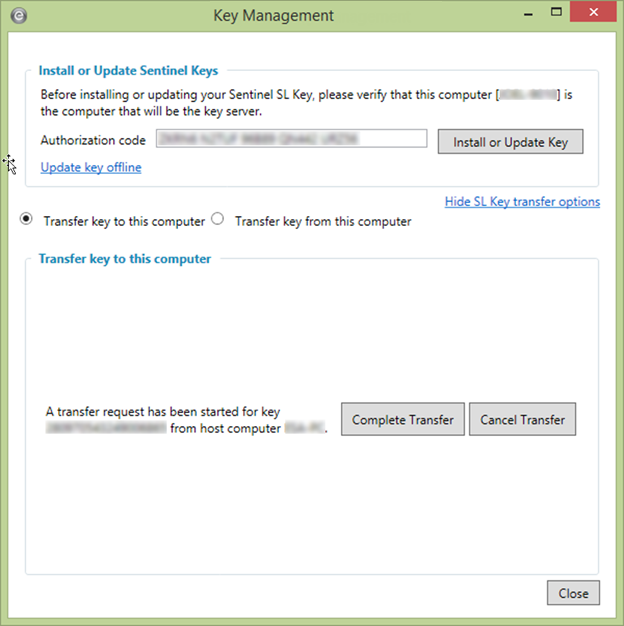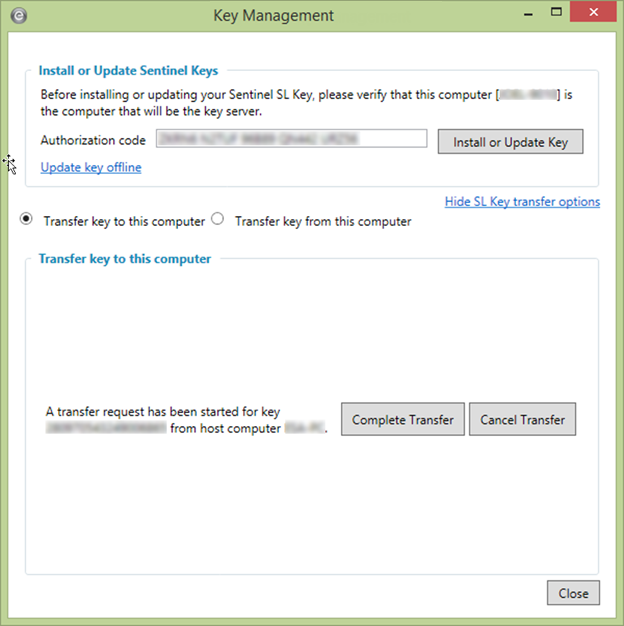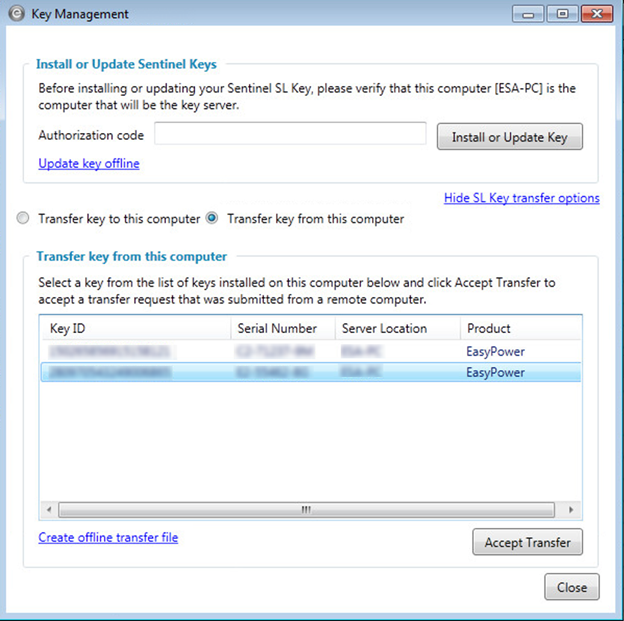Transferência Online
Realize uma transferência online como descrito abaixo. O processo se inicia no computador recipiente, a chave é transferida do computador provedor, e então o processo é finalizado no computador recipiente.
A. No Computador Recipiente
- Inicie o Utilitário de Gerenciamento de Chave no computador recipiente. (Veja Iniciando o Utilitário de Gerenciamento de Chave.)
- Clique em Mostrar opções de transferência de Chave SL [Show SL Key transfer options].
- Escolha a chave de Transferência para este computador [Transfer key to this computer] para ver a lista de chaves SL na rede que estão disponíveis para transferência para este computador.
- Escolha a chave cujo número de série coincida com a licença que você deseja transferir.
Nota: Se voce não ver a chavena lista, siga os passos descritos em Configuração do Centro de Controle de Administração Sentinel [Sentinel Admin Control Center Configuration].
- Clique em Transferir Solicitação [Request Transfer] para solicitar a transferência a partir da máquina provedora. O Utilitário de Gerenciamento de Chaves informa que existe uma transferência em progresso.
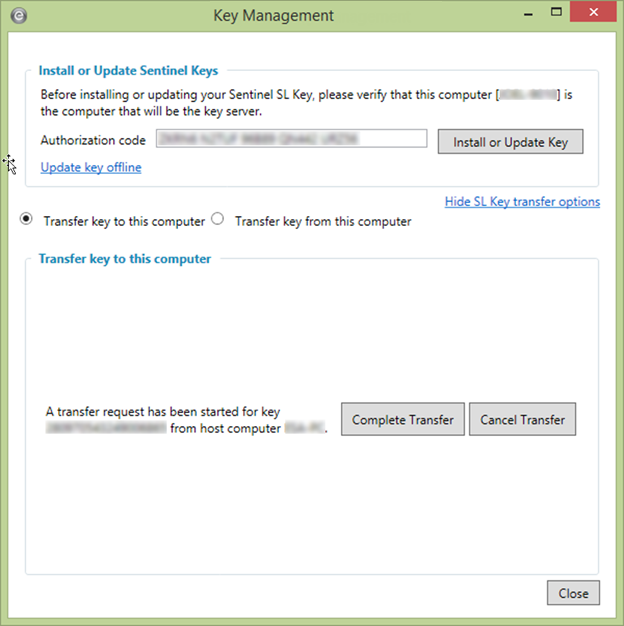
Figura 1:1 A Caixa de Diálogo de Gerenciamento de Chave do EasyPower
Nota: Neste ponto, você pode clicar em Cancelar a Transferência [Cancel Transfer] para cancelar o processo.
B. No Computer Provedor
A transferência precisa ser aceita no computador provedor para completar a transferência.
- Inicie o Utilitário de Gerenciamento de Chave no computador provedor. (Veja Iniciando o Utilitário de Gerenciamento de Chave.)
- Clique em Mostrar opções de transferência de Chave SL [Show SL Key transfer options].
- Clique em Transferir chave a partir deste computador [Transfer key from this computer].
- Escolha a chave para a qual a solicitação de transferência foi criada, e então clique em Aceitar Transferência [Accept Transfer].
Nota: Após a transferência ter sido aceita, a chave SL não será mais usada neste computador. A transferência deve ser completada no computador recipiente para a chave ser usada novamente.
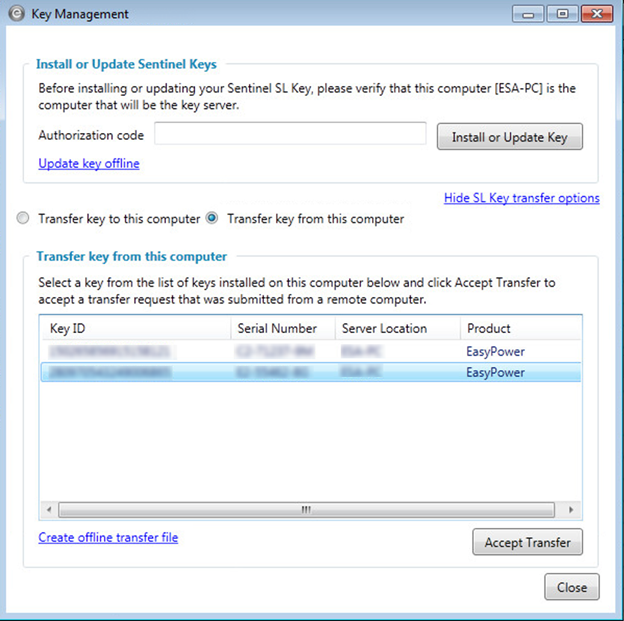
Figura 2:1 Opções de Chave de Transferência
C. No Computador Recipiente
Para completar a transferência:
- Inicie o Utilitário de Gerenciamento de Chave no computador recipiente. (Veja Iniciando o Utilitário de Gerenciamento de Chave.)
- Clique em Mostrar opções de transferência de Chave SL [Show SL Key transfer options].
- Clique em Completar a Transferência [Complete Transfer] para completar o processo de transferência. Após o processo de transferência ter sido completado com sucesso, a chave SL estará agora disponível no computador recipiente.
Nota: Pode levar até um minuto antes da chave ser transferida com sucesso. Se você tentou completar e obteve repetidos erros, feche e re-abra o Utilitário de Gerenciamento de Chave e tente novamente.
Informações Adicionais